Como baixar arquivos da biblioteca de mídia do WordPress
A Biblioteca de Mídia do WordPress armazena mais dos mais importantes, para não dizer os mais importantes, e às vezes precisamos baixar esses arquivos para editá-los ou apenas mantê-los seguros em nosso ambiente local e WP Media Folder permitirá que você faça isso da maneira mais fácil!
WP Media Folder não é apenas um dos melhores plugins de galeria, mas também uma ferramenta realmente incrível para organizar e gerenciar nossa biblioteca de mídia, neste post veremos como usar as opções padrão para baixar nossos arquivos na biblioteca de mídia, bem como o aqueles oferecidos por este plugin incrível.
Índice
Diga adeus à bagunçada biblioteca de mídia.
WP Media Folder permite categorizar arquivos, sincronizar pastas com armazenamento em nuvem, criar galerias incríveis e até mesmo substituir imagens sem quebrar links.
Otimize seu fluxo de trabalho de mídia hoje
Download da biblioteca de mídia padrão do WordPress
A primeira opção a ser avaliada é a forma padrão/normal de baixar um arquivo de nossa Biblioteca de Mídia.
Para isso, vá até a Biblioteca de Mídia e clique na imagem que deseja baixar, uma página com os detalhes da imagem será aberta, encontre a opção “copiar URL para a área de transferência” na aba direita e clique nela.
Isso nos dará o link direto para o arquivo, agora precisamos colá-lo em uma nova aba e clicar com o botão direito na imagem para finalmente clicar em "salvar imagem como".
Isso abrirá nosso explorador de arquivos para colocá-lo em uma pasta específica e renomeá-lo se necessário, e isso é tudo!
Como podemos ver, é muito fácil e pode ser muito útil como ferramenta integrada, mas pode ser muito entediante quando queremos baixar muitas imagens, então vamos ver como WP Media Folder pode nos ajudar com isso.
WP Media Folder Download de mídia WordPress
Desde baixar um único arquivo da biblioteca de mídia com um único clique até baixar uma pasta inteira com suas subpastas, vamos explorar todas as opções que WP Media Folder nos oferece.
Em primeiro lugar, precisaremos ir em Mídia > Biblioteca e poderemos seguir os próximos passos.
Baixar um arquivo único
Esta opção é, basicamente, igual ao padrão do WordPress, mas com a diferença de que podemos clicar com o botão direito na imagem sem precisar clicar nela primeiro.
Agora podemos colá-lo em uma nova guia e clicar com o botão direito para Salvar imagem como arquivo .
Baixe uma pasta completa : Muito útil quando queremos baixar mais de um arquivo em nossa Biblioteca de Mídia, pois utiliza o recurso de pastas do plugin!
Para poder utilizar este recurso, clique com o botão direito na pasta de mídia que queremos baixar e coloque na opção Download .
Após colocar o mouse sobre Download , serão exibidas 2 opções para que possamos escolher entre baixar apenas a pasta ou a pasta e suas subpastas, basta clicar na opção e será baixado um zip com o conteúdo que foi selecionado.
E se quisermos baixar mais de uma pasta com sua mídia ou todas as pastas?
Temos uma opção para isso também! Para isso, vá em Configurações > Biblioteca de Mídia > Importar/Exportar > WordPress .
NOTA: isso exigirá WP Media Folder instalado no site de origem e de destino (totalmente possível com nossas assinaturas ilimitadas;)).
Nesta tela veremos a ferramenta completa de exportação/importação oferecida pelo WP Media Folder.
Para verificar as opções de exportação, clique no menu suspenso na Exportar mídia/pastas .
existem 3 opções.
Todas as pastas e mídias : exportará todas as pastas e mídias disponíveis na Biblioteca de Mídia.
Somente a estrutura de pastas : exportará apenas a estrutura das pastas sem nenhuma mídia dentro.
Uma seleção de pastas e mídias : poderemos selecionar as pastas que queremos exportar.
Ao selecionar a terceira opção, poderemos ver a Selecionar pastas .
Isso abrirá um modal com todas as pastas disponíveis, permitindo o uso de uma caixa de seleção para selecionar as pastas que queremos incluir na exportação.
Essas opções irão gerar um arquivo xml que podemos importar usando a opção de importação logo após a seção de exportação.
Como podemos ver, temos um conjunto completo de ferramentas que nos permitirão baixar nossa biblioteca de mídia para migrá-la ou mantê-la em nosso PC local, e o melhor é que isso acontece com apenas alguns cliques!
Chamando todos os webmasters!
Economize tempo e aumente a produtividade com WP Media Folder . Organize facilmente os arquivos de mídia do cliente, crie galerias personalizadas e forneça uma experiência de usuário perfeita.
Atualize seus projetos de site agora!
Gerencie a biblioteca de mídia do WordPress como um profissional
Como você pode ver, podemos usar WP Media Folder para baixar nossa biblioteca de mídia ou exportá-la/importá- la, mas isso não é tudo! Seremos capazes de adicionar/incorporar vídeos remotos para gerenciá-los como se estivessem armazenados localmente e conectar a biblioteca de mídia com serviços em nuvem como Google Drive, OneDrive , AWS, Linode, Google Cloud ou DigitalOcean!
Além de criar galerias realmente incríveis com apenas alguns cliques na pasta ou usando o Gallery Manager, o que você está esperando? Acesse aqui e faça sua assinatura agora!
Ao se inscrever no blog, enviaremos um e-mail quando houver novas atualizações no site para que você não perca.

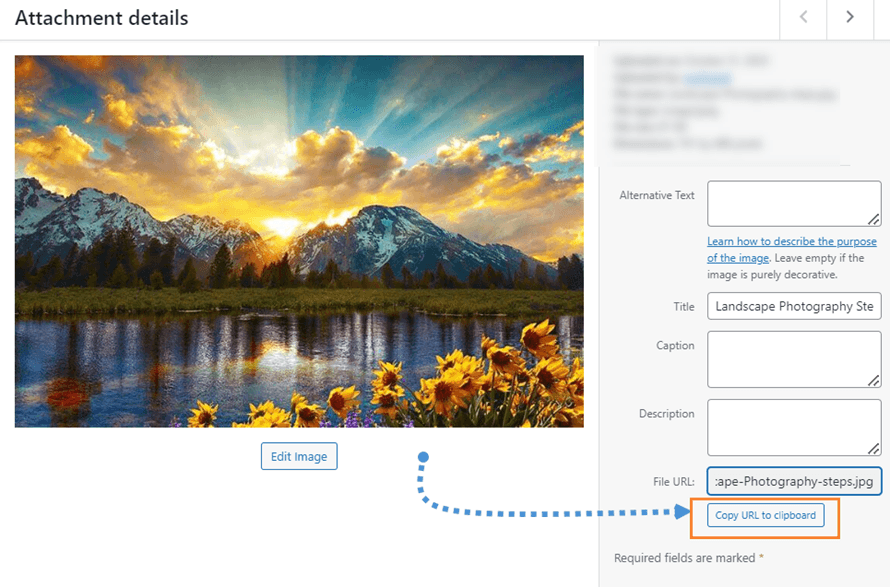
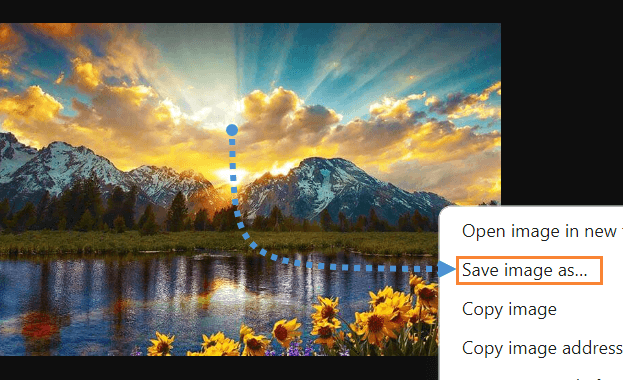
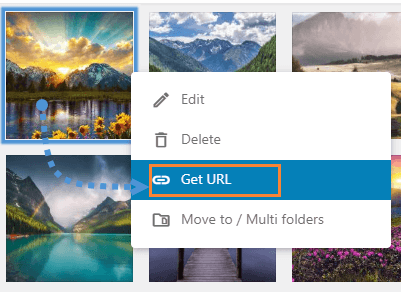
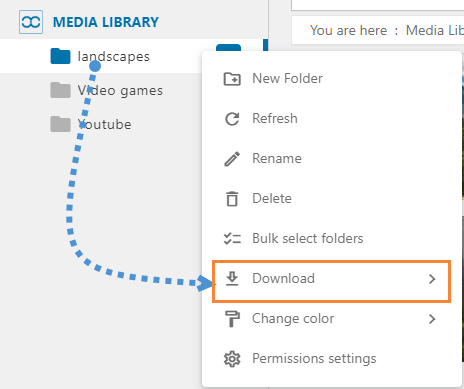
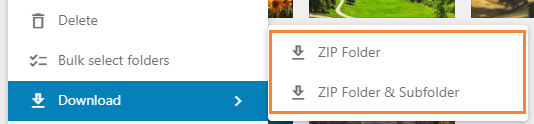

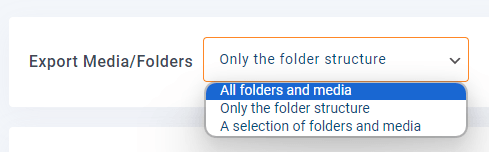

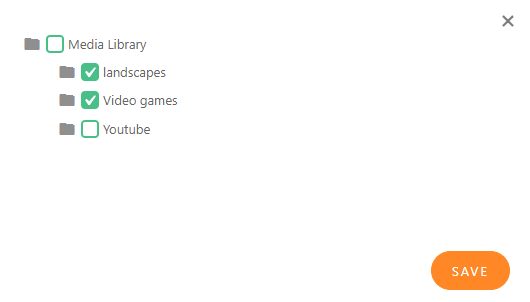
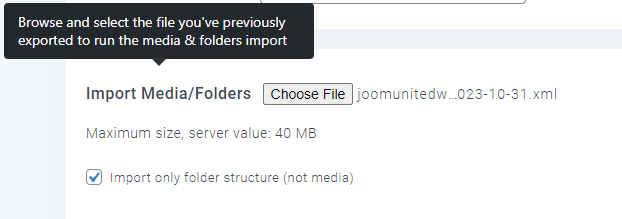



Comentários